win10取消系统还原 如何禁用Win10系统还原功能
更新时间:2024-03-31 11:49:25作者:xtang
Win10取消系统还原功能可能会让一些用户感到困惑,不过其实禁用Win10系统还原功能并不难,通过简单的步骤,我们可以轻松地关闭系统还原功能,从而释放更多的磁盘空间并提高系统性能。在本文中我们将介绍如何禁用Win10系统还原功能,让您更好地管理您的电脑。
具体步骤:
1.在Windows10桌面,右键点击“此电脑”图标。在弹出菜单中选择“属性"菜单项。
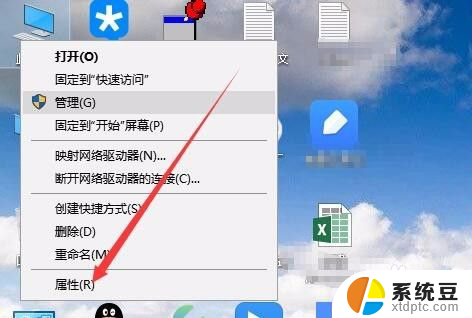
2.接下来就会打开系统属性窗口,点击左侧边栏的“高级系统设置”菜单项。
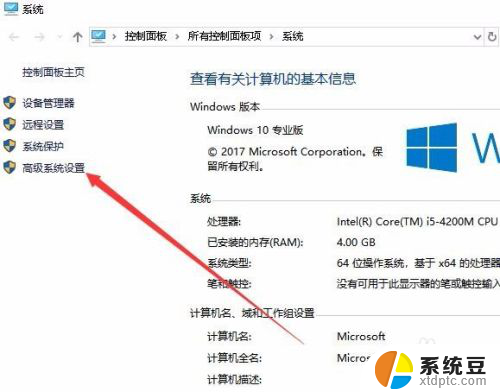
3.这时会打开系统属性窗口,点击窗口中的“系统还原”选项卡。
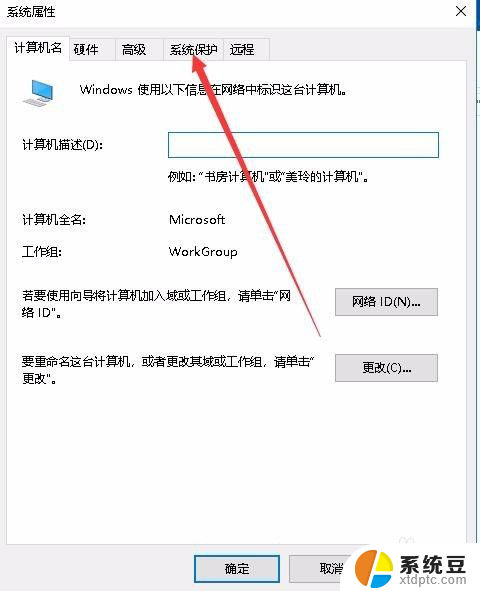
4.在打开的系统保护窗口,点击选择要关闭的盘符。然后点击下面的“配置”按钮。

5.接着在打开的系统保护本地磁盘的窗口,点击“禁用系统保护”设置项。
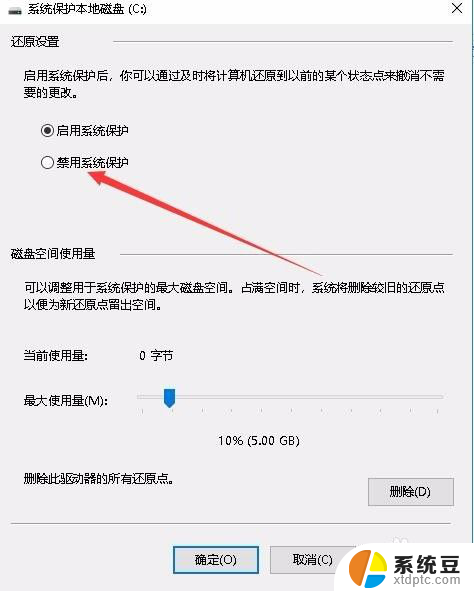
6.这时会弹出一个确认关闭此驱动器上的系统保护提示,点击“是”按钮即可。
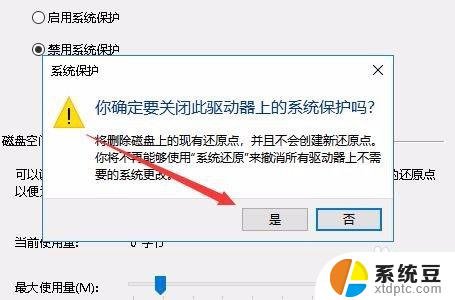
以上是关于如何取消Win10系统还原的全部内容,如果您遇到类似问题,可以参考本文中的步骤进行修复,希望这对大家有所帮助。
win10取消系统还原 如何禁用Win10系统还原功能相关教程
- windows 还原系统 Win10系统如何还原
- win10如何一键还原系统还原 笔记本一键还原操作流程
- w10怎么还原系统还原 Win10系统怎么进行系统还原
- 电脑怎样还原出厂系统win10 电脑怎么恢复win10系统
- u盘从系统盘恢复 win10系统U盘还原为普通U盘步骤
- win10怎么恢复到还原点 如何在Windows 10系统中恢复到先前的还原点状态
- 电脑怎么恢复备份系统 Win10正式版系统备份还原教程
- win10怎么恢复到几天前 如何将电脑还原到前一天系统设置
- windows10任务栏隐藏了怎么还原 如何还原win10任务栏的隐藏
- win10重启后桌面自动还原 Win10重启后桌面布局还原了怎么解决
- windows开机很慢 win10开机破8秒的实用技巧
- 如何将软件设置成开机自动启动 Win10如何设置开机自动打开指定应用
- 为什么设不了锁屏壁纸 Win10系统锁屏壁纸无法修改怎么处理
- win10忘了开机密码怎么进系统 Win10忘记密码怎么办
- win10怎样连接手机 Windows10 系统手机连接电脑教程
- 笔记本连上显示器没反应 win10笔记本电脑连接显示器黑屏
win10系统教程推荐
- 1 windows开机很慢 win10开机破8秒的实用技巧
- 2 如何恢复桌面设置 win10怎样恢复电脑桌面默认图标
- 3 电脑桌面不能显示全部界面 win10屏幕显示不全如何解决
- 4 笔记本连投影仪没有声音怎么调 win10笔记本投影投影仪没有声音怎么解决
- 5 win10笔记本如何投影 笔记本投屏教程
- 6 win10查找隐藏文件夹 Win10隐藏文件查看方法
- 7 电脑自动开机在哪里设置方法 Win10设置每天定时自动开机
- 8 windows10找不到win7打印机 Win10系统电脑如何设置共享Win7主机的打印机
- 9 windows图标不显示 Win10任务栏图标不显示怎么办
- 10 win10总显示激活windows 屏幕右下角显示激活Windows 10的解决方法